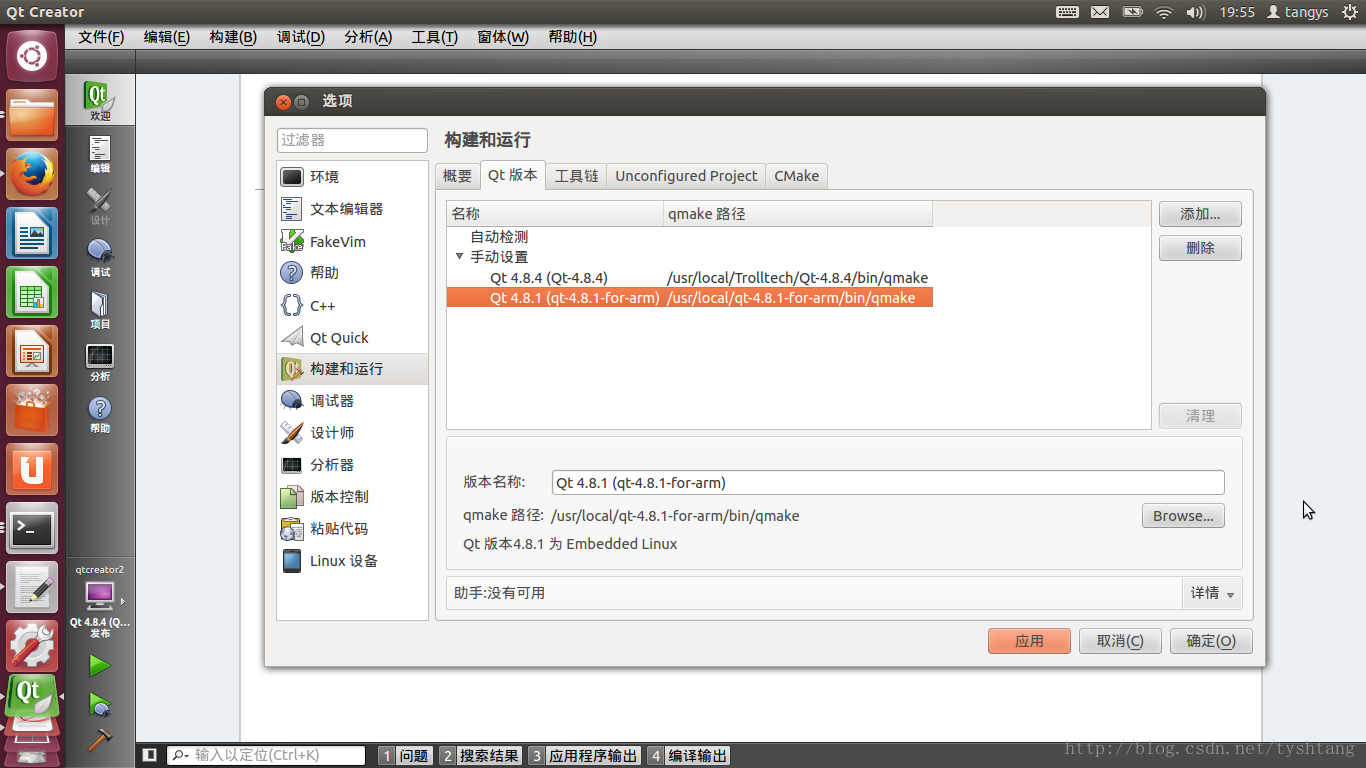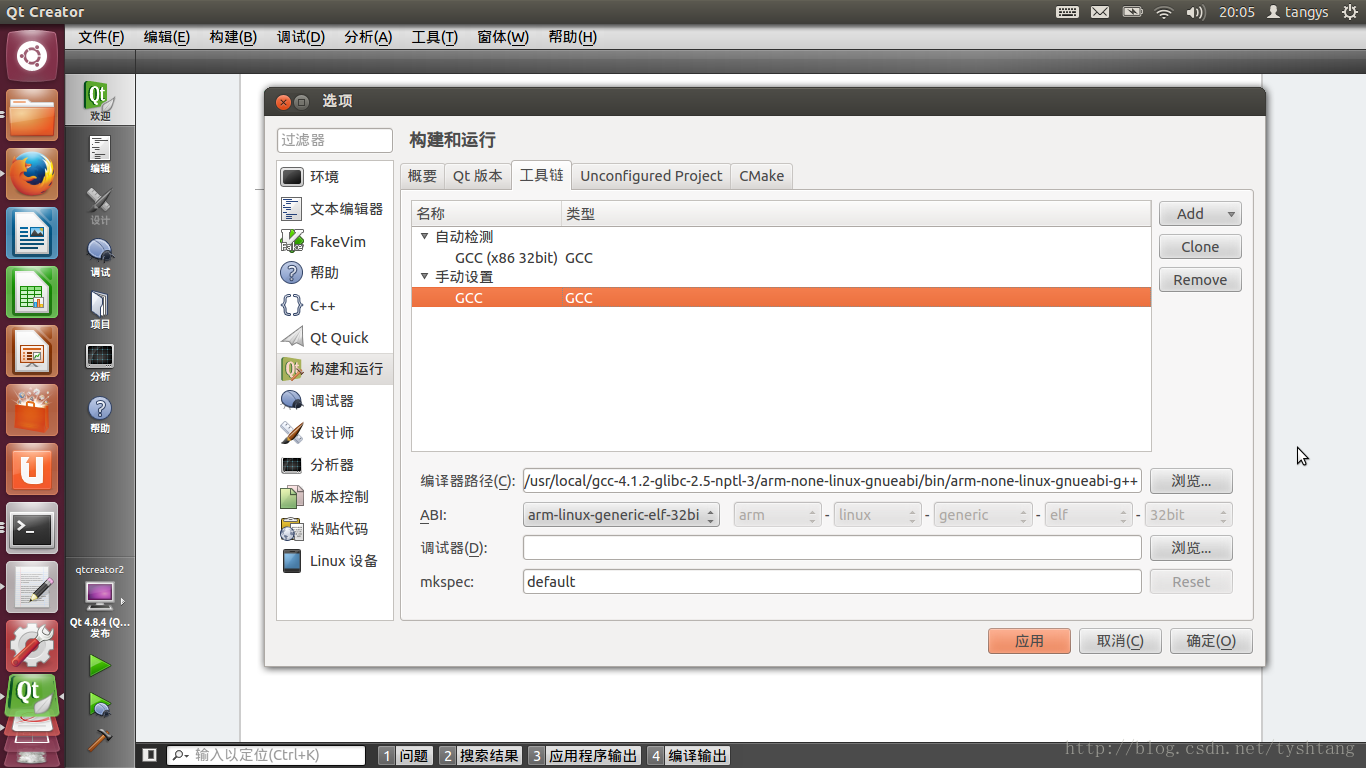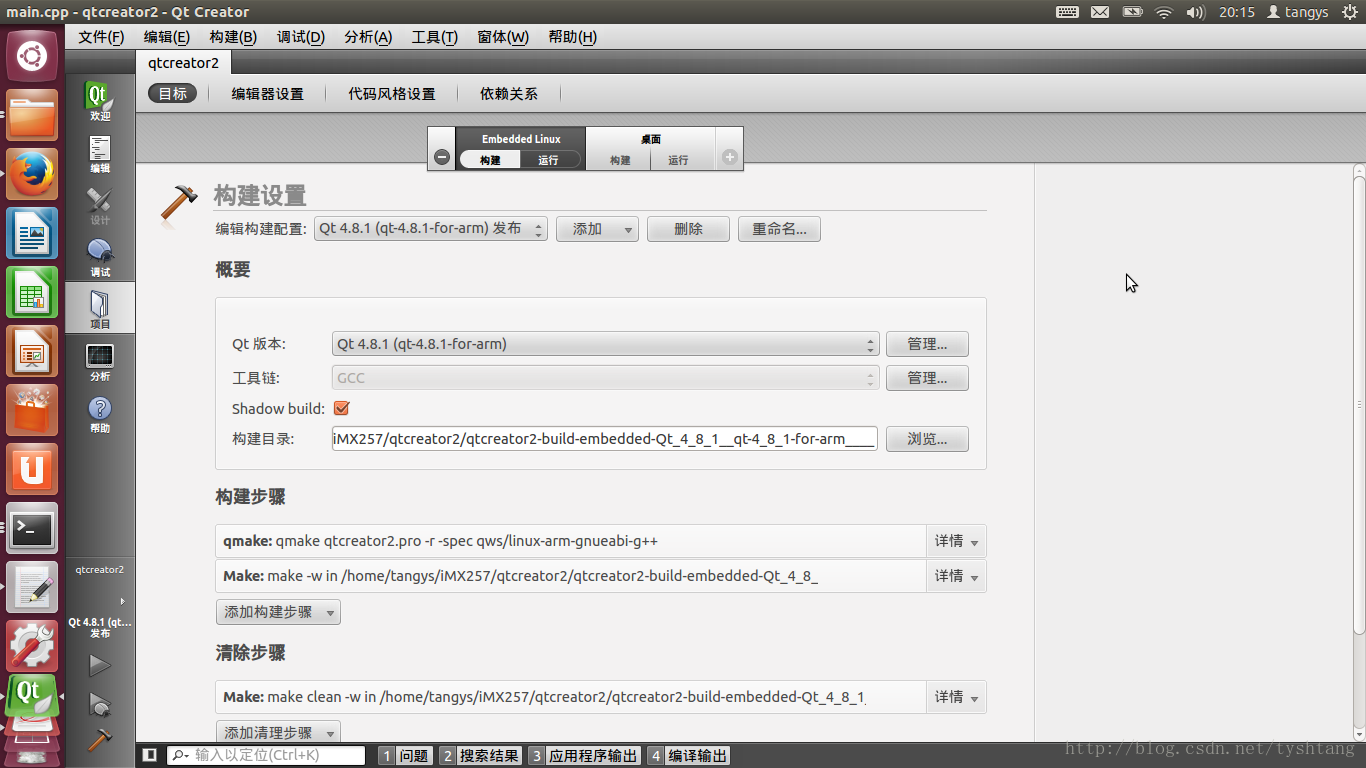彙總(之四):交叉編譯工具鏈arm-none-linux-gnueabi-, Qt交叉編譯安裝和移植,Qt桌面版編譯安裝,QTcreator安裝和配置
4. QTcreator2.5.2安裝和配置
首先,從官網下載了qt-creator-linux-x86-opensource-2.5.2.bin檔案。
下面的安裝就比較簡單了,首先更改檔案屬性,使它可執行。
chmod u+x qt-creator-linux-x86-opensource-2.5.2.bin
然後執行sudo ./qt-creator-linux-x86-opensource-2.5.2.bin
接下來就是非常熟悉的安裝介面了。
4.2 Qt-creator配置因為已經安裝了交叉編譯工具鏈, 此時系統中同時存在兩個Qt版本,一個用於桌面環境,一個用於嵌入式環境。因此首先需要設定Qt Creator所呼叫的Qt版本。
4.2.1 設定Qt版本
開啟Qt-creator,在選單欄,點選“工具”->“選項”選單,開啟QT選項配置視窗。在開啟的“選項”視窗上,點選左邊的“構建和執行”選項,然後切換至“Qt 版本”標籤。在這裡 Qt Creator 會根據 PATH 環境變數自動探測 Qt 版本路徑,若用於桌面環境及嵌入式 Linux 開發的 Qt 版本未被自動檢測到,則需要手動進行新增。
點選右側“新增”按鈕,選擇“/usr/local/Trolltech/Qt-4.8.4/bin/”路徑下的qmake檔案以及“/usr/local/qt-4.8.1-for-arm/bin/”路徑下的qmake檔案,如下面兩圖所示。
4.2.2新增工具鏈
點選“工具鏈”標籤,進入工具鏈設定。在這裡已經自動檢測出本地gcc的編譯器,還需要將EasyARM-iMX257 的交叉編譯器也新增上去,點選右邊的“新增”按鈕,選擇“GCC”選單,再點選選中手動設定欄中的“GCC”選項,然後點選下邊的“瀏覽”按鈕,在這裡需要把“/opt/freescale/usr/local/gcc-4.1.2-glibc-2.5-nptl-3/arm-none-linux-gnueabi/bin/”路徑下的
“arm-none-linux-gnueabi-g++”檔案新增到“編譯器路徑”的輸入框中,如圖所示。
然後點選對話方塊中的“確定”按鈕,關閉對話方塊。至此,Qt Creator 開發環境已配置完成。
4.3 配置過程中遇到的問題
在新增Qt版本時,新增嵌入式版本路徑下的qmake檔案時,
QTcreater提示The default mkspec symlink is broken.
解決這個問題,參考
解決後如下圖。
4.4 配置完畢,就可以通過選擇相應的Qt版本,分別編譯出桌面應用程式和嵌入式應用程式。